在日常的数据处理工作中,相信很多小伙伴都曾遇到过需要核对 Excel 两列数据差异的情况。当然啦,解决这类问题的方法有不少,今天就专门来给大家分享通过函数公式快速核对两列数据差异的方法技巧,这些方法不仅简单,而且实用性超强,用过就知道有多好用!
实例一:筛选A列有C列没有的数据
就像下面所展示的示例图那样,我们要通过核对 “已邀请参会名单” 和 “实际参会名单” 这两列数据的差异,从中筛选出 “未参会名单” 的数据,也就是要找出 A 列有而 C 列没有的数据。
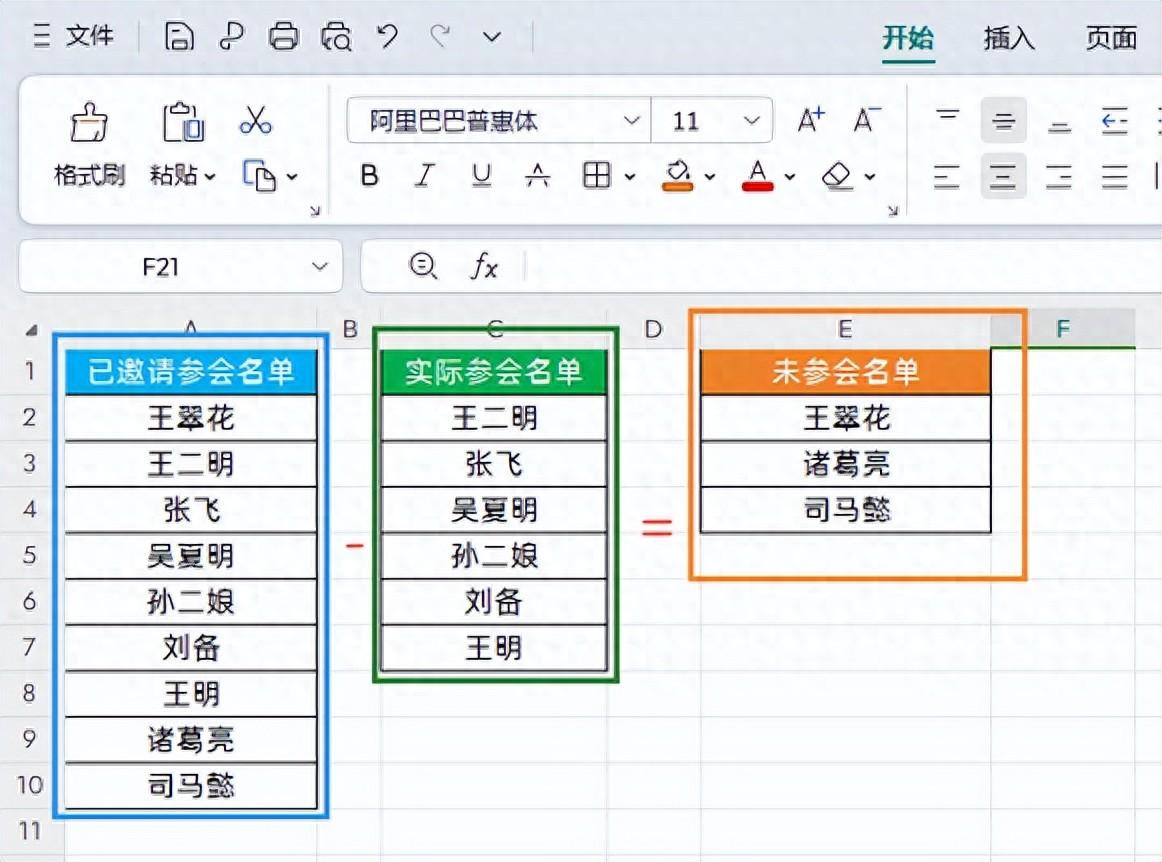
操作步骤及公式:
在目标单元格中输入公式:=FILTER (A2:A10,COUNTIF (C2:C7,A2:A10)=0),然后点击回车键就行了。
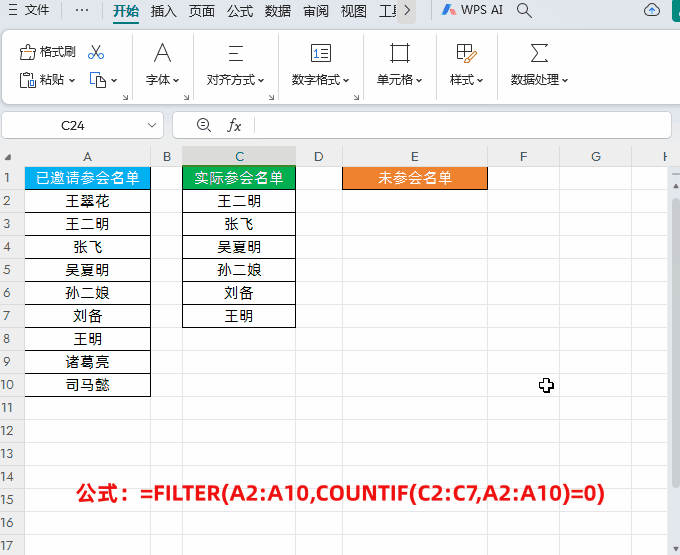
公式解读:
上面这个公式本质上是利用了 FILTER 函数进行单条件查询哦。具体原理如下:
首先,因为我们的目的是要筛选出 “未参会名单” 的数据,所以这里使用 COUNTIF 函数来进行相关的判断操作。以 C2:C7 “实际参会名单” 这列数据作为查找区域,以 A2:A10 “已邀请参会名单” 这列数据作为条件。当 “已邀请参会名单” 这列数据单元格中的姓名包含在 C2:C7 “实际参会名单” 这列数据中时,COUNTIF 函数就会返回 1;反之,如果不包含在其中,就会返回 0,而返回 0 就说明该姓名不在 “实际参会名单” 这列数据里哦。
接着,FILTER 函数以 A2:A10 “已邀请参会名单” 这列数据作为查找区域,它的条件设定为当 COUNTIF (C2:C7,A2:A10)=0 时。这样一来,通过 FILTER 函数返回的数据就是我们所需要的 “未参会名单” 的数据啦,也就是 A 列有而 C 列没有的数据哦。
实例二:筛选A列和C列都有的数据
我们还是以上面的参会信息为例哦,这次的任务是要核对 “已邀请参会名单” 和 “实际参会名单” 这两列同时包含的名称。毕竟在实际工作中,我们邀请的人员可能因为各种各样的原因无法亲自到场,有可能会安排其他人来参加会议。
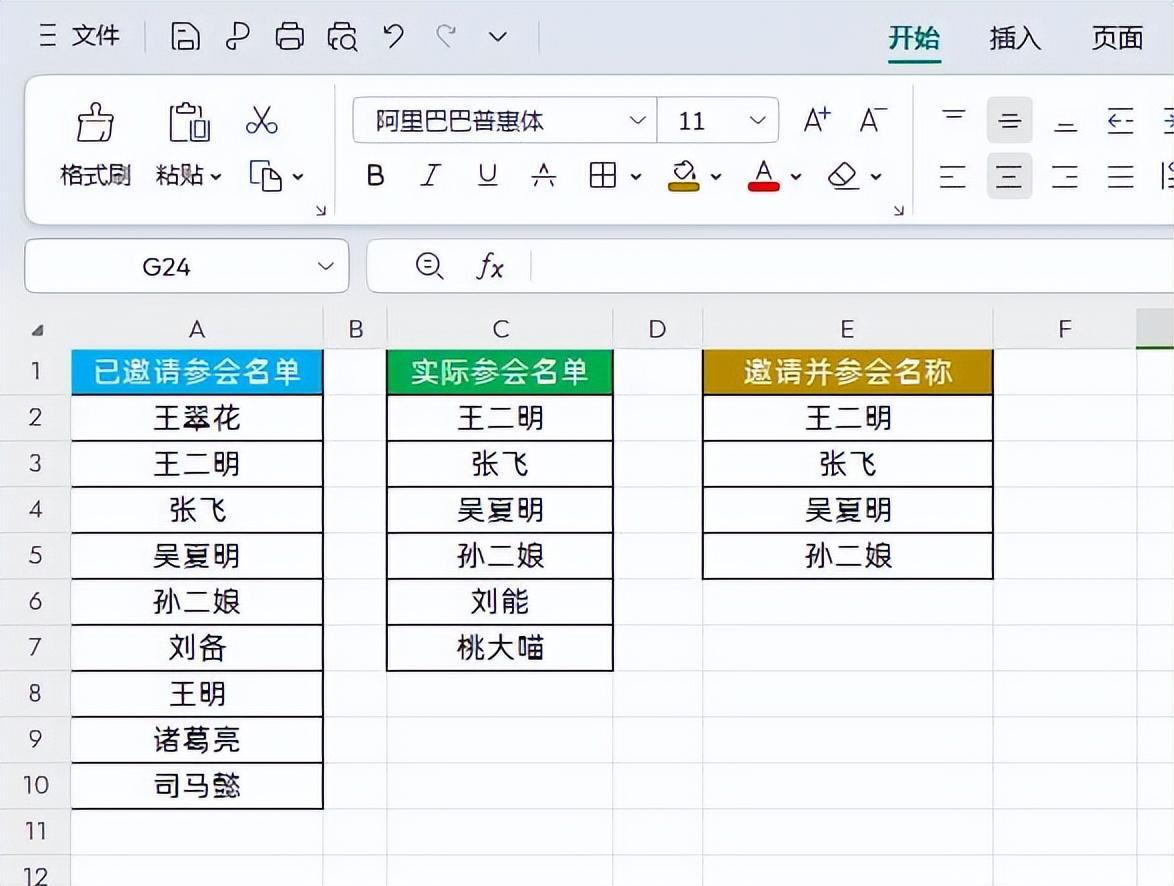
操作步骤及公式:
在目标单元格中输入公式:=FILTER (A2:A10,COUNTIF (C2:C7,A2:A10)>0),然后点击回车键即可。

公式解读:
这里的原理其实和实例一完全相同哦。当 “已邀请参会名单” 这列数据单元格中的姓名包含在 C2:C7 “实际参会名单” 这列数据中时,COUNTIF (C2:C7,A2:A10) 这个函数的结果就会返回 1。所以呢,当 FILTER 函数的条件满足大于 0 时,它所返回的数据就是 A 列和 C 列都有的数据啦。
实例三:筛选 A 列没有 C 列有的数据
这次我们想要核对的是 “实际参会名单” 这列数据中有没有不在 “已邀请参会名单” 中,却前来参会的人员。

操作步骤及公式:
在目标单元格中输入公式:=FILTER (C2:C7,COUNTIF (A2:A10,C2:C7)=0),然后点击回车键即可。
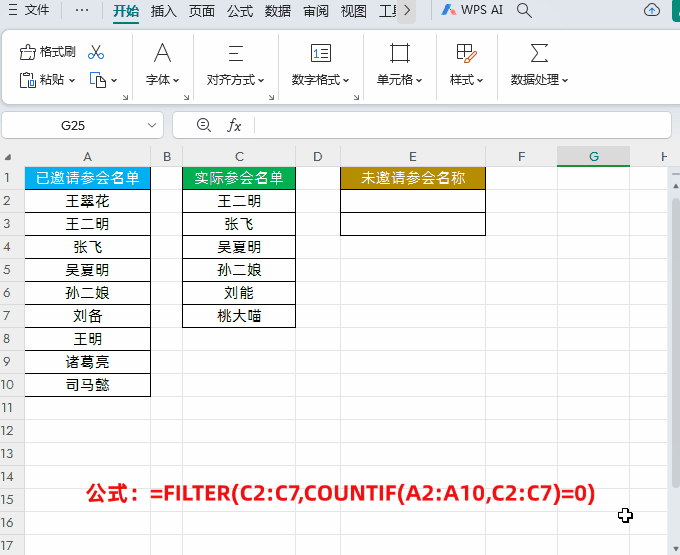
公式解读:
这个实例的原理同样和实例一、二是完全相同的哦,只是这次设定的条件有所不同,是 COUNTIF (A2:A10,C2:C7)=0。当 “实际参会名单” 这列数据中有不包含在 “已邀请参会名单” 这列数据里的情况时,COUNTIF (A2:A10,C2:C7) 这个函数的结果就会返回 0。然后再利用 FILTER 函数依据这个条件去查询对应的信息,这样查询出来的就是 A 列没有而 C 列有的数据啦。
通过以上这三个实例所介绍的方法,我们就可以利用函数公式快速、准确地核对 Excel 两列数据之间的各种差异情况,为我们的数据处理工作提供了很大的便利。









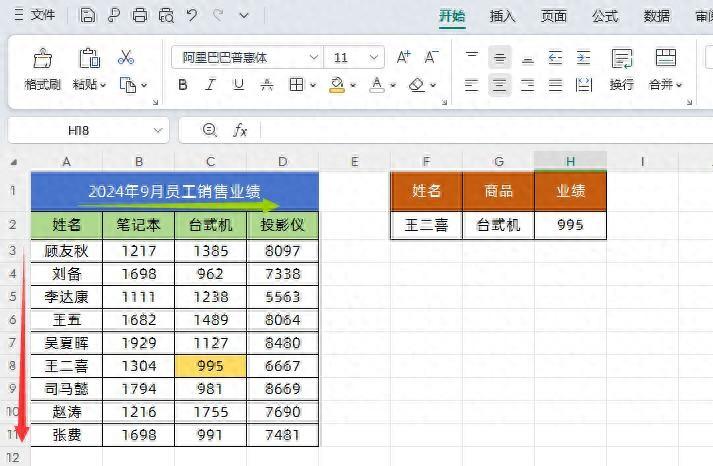
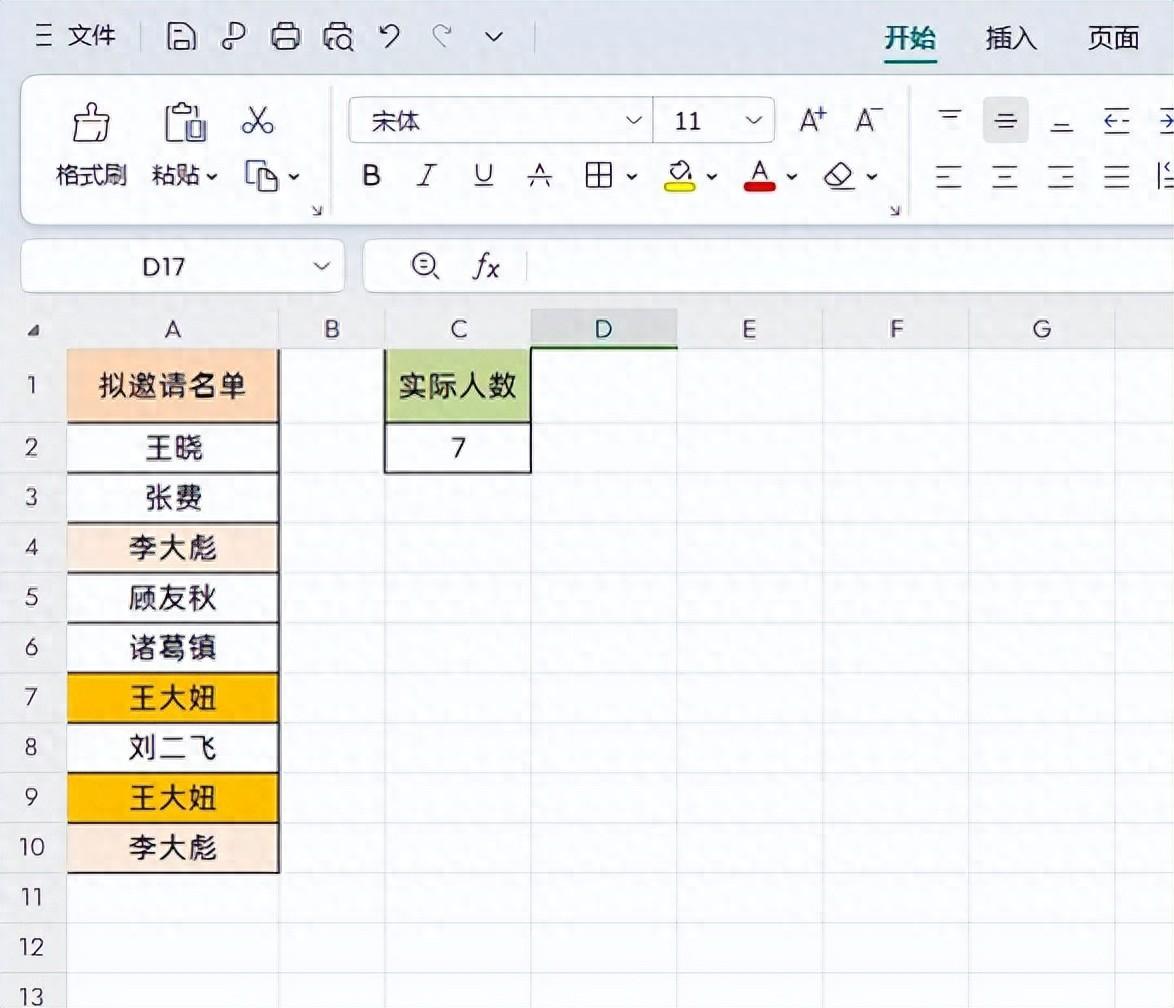



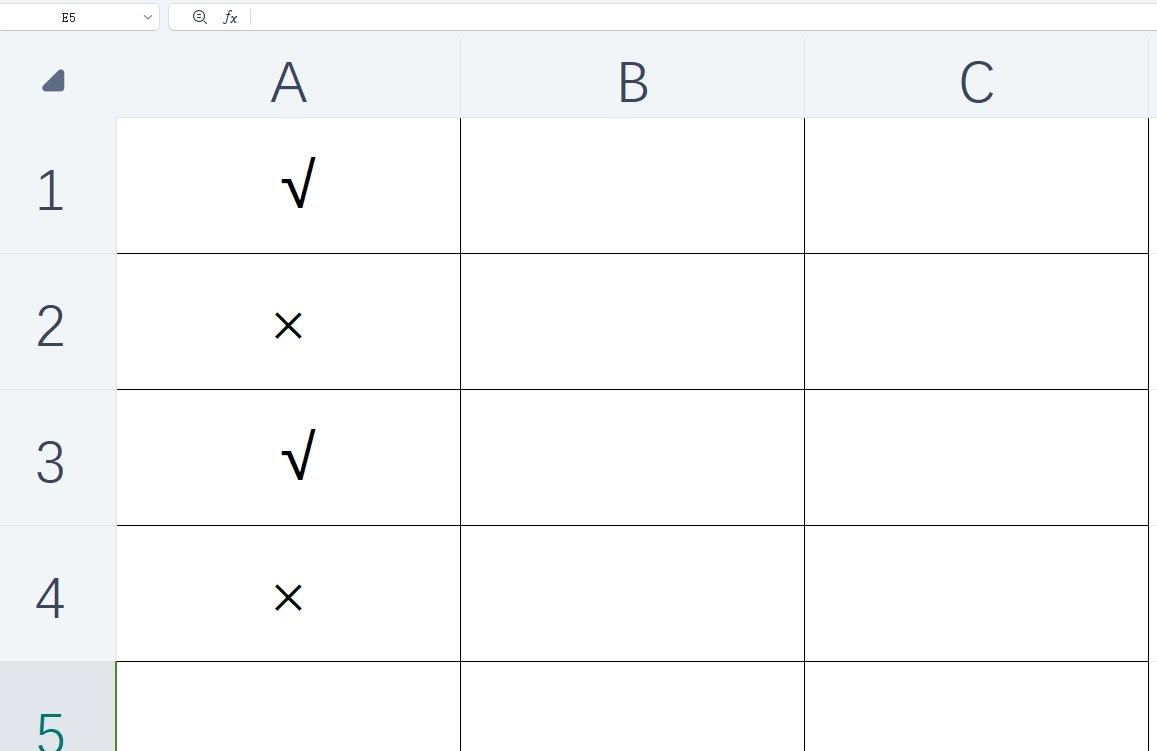

评论 (0)